电脑内存频率是衡量内存性能的重要指标之一,它表示内存每秒可以传输的数据量。对于新手来说,了解如何查看电脑内存频率是很重要的。以下是三种查看电脑内存频率的方法:
"方法一:使用系统信息工具(Windows)"
1. 按下 `Win + R` 键,打开运行对话框。
2. 输入 `msinfo32` 并按下回车键,打开系统信息窗口。
3. 在左侧窗格中,展开“系统摘要”类别。
4. 在右侧窗格中,找到“已安装的物理内存(RAM)”项,点击它。
5. 在下方会显示内存的频率,例如“1333 MHz”。
"方法二:使用第三方软件"
1. 在网上下载并安装一款硬件检测软件,例如 CPU-Z、AIDA64 等。
2. 打开软件,找到内存(Memory)或 SPD 信息(SPD Information)选项。
3. 在内存信息中,你可以看到内存的频率、类型、制造商等详细信息。
"方法三:查看内存条上的标注"
1. 关闭电脑并断开电源。
2. 打开电脑机箱,找到内存条。
3. 在内存条的表面,你会看到一系列的标注,包括内存的频率、容量、类型等。
4. 找到频率标注,例如“DDR4 3200MHz”。
"总结"
以上三种方法都可以帮助新手查看电脑
相关内容:
我们在购买电脑时,很多商家只会说内存条容量多大(如8G,16G,32G),但忽视了频率,内存的频率对于电脑也有不小的影响,就拿吃鸡游戏来说,高频内存能够很好的提升5%左右游戏性能,使游戏更加的顺滑流畅。
电脑内存条频率也叫做主频(单位:兆赫兹/MHZ),主频越大运行速度越快,目前为止主流内存条为4代,它的频率有:2400MHZ,2666MHZ,3000MHZ,3200MHZ, 4200MHZ ,4600MHZ等,频率越高价格越贵,这里分享几种常见查看内存频率方法。
一、内存条标签上看内存频率
取出电脑内存,找到带有标签的一面,上面有很多参数,比如金士顿第一排KVR24N17D8/8-SP,KVR代表经济型,24N表示它的频率2400MHZ,D8表示单面8颗颗粒,/8表示容量8G。

二、BIOS系统查看内存频率
打开电脑,开机显示主板LOGO时按DEL键,进入BIOS,进入之后选择Main(标准设定),查看里面的memory frequency(内存频率),后面的数字2400MHZ代表此内存频率大小。

三、进入电脑系统查看内存频率
进入win10系统,按组合键ctrl+alt+del,选择任务管理器,点击上方的性能,点击“内存”在右下方可以看到内存使用情况,以及速度2666MHZ,这里的速度指内存频率。
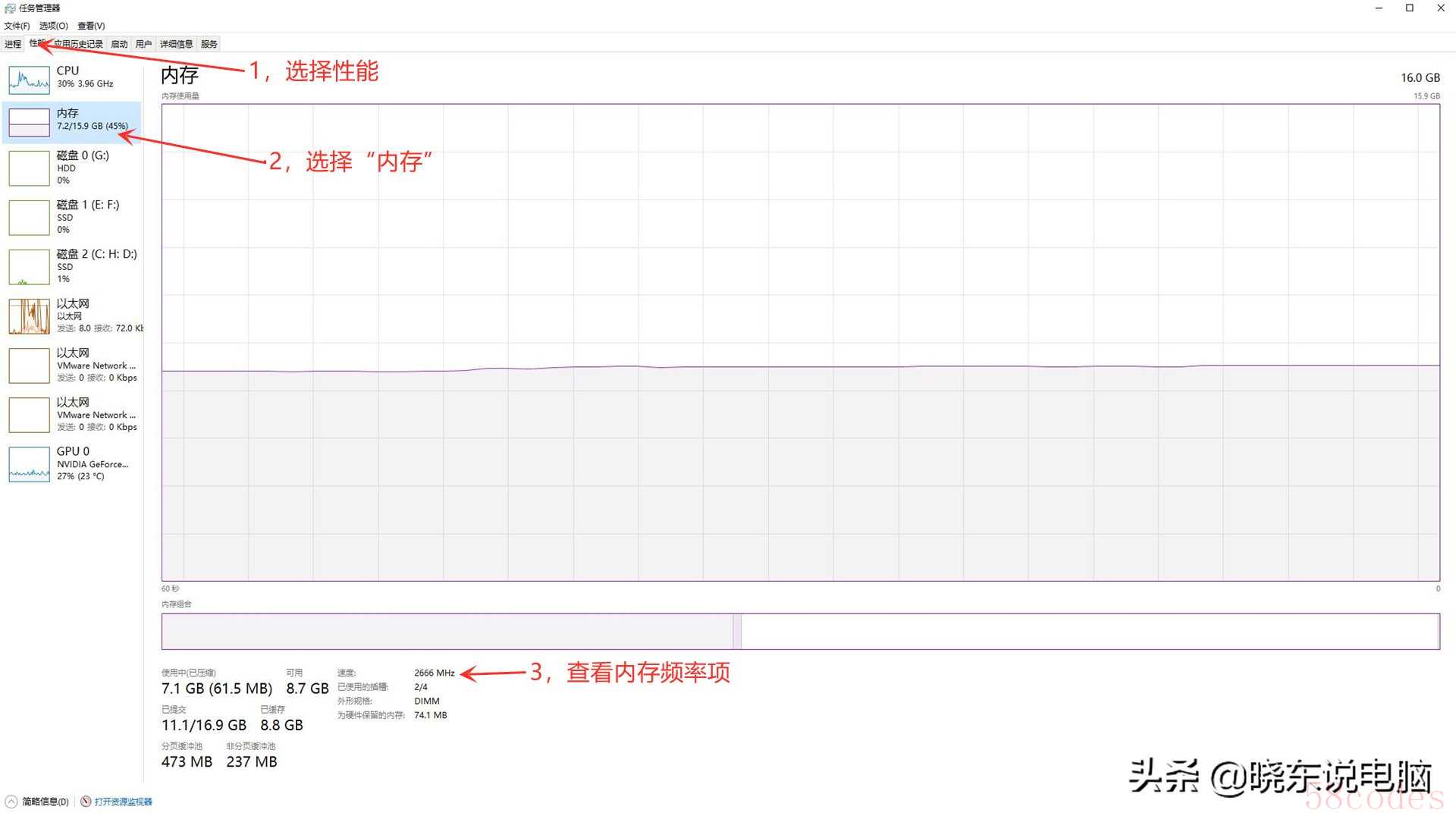
如果你是win7或者XP系统可以下载“鲁大师”查看,安装好鲁大师,选择硬件检测,上面有电脑硬件的各个参数,直接查看内存项,容量,品牌,频率都在其中。
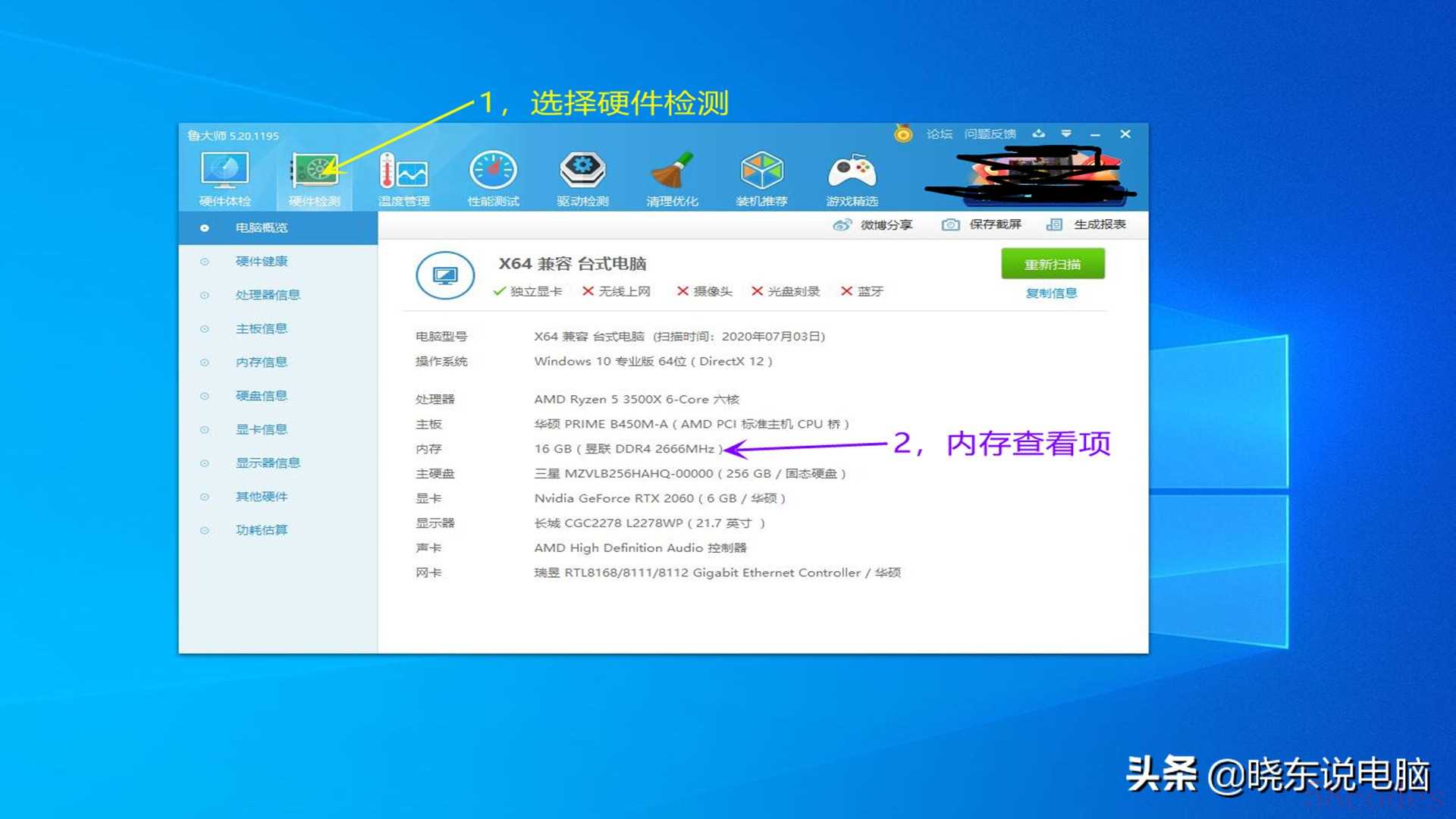
最后提醒各位小伙伴,好一些的主板配上好的内存,可以超频内存频率,但也别超太高,适可而止。

 微信扫一扫打赏
微信扫一扫打赏
 支付宝扫一扫打赏
支付宝扫一扫打赏
